在 iPhone 和 iPad 上使用 Web 应用程序的指南
来源:云东方
时间:2023-04-20 07:58:33 267浏览 收藏
golang学习网今天将给大家带来《在 iPhone 和 iPad 上使用 Web 应用程序的指南》,感兴趣的朋友请继续看下去吧!以下内容将会涉及到等等知识点,如果你是正在学习文章或者已经是大佬级别了,都非常欢迎也希望大家都能给我建议评论哈~希望能帮助到大家!
什么是Web App?
网络应用程序是在网络服务器上运行并通过网络浏览器访问的软件程序。Facebook 和 Instagram 等流行网站的 Web 应用程序在包装器下运行。这意味着您不必安装本机版本或更新应用程序。
在全屏体验中使用该应用程序使 Web 应用程序看起来就像本机应用程序一样。Web 应用程序的一个主要优势是节省存储空间,如果您使用 iPhone多年,您就会知道这是一个主要问题。Web 应用程序还提高了访问网站的速度,另一方面,它们会阻止使用 Face ID/Touch ID 和蓝牙等硬件功能。应用内支付和基于 Apple 的服务也不能在这些应用上使用。
添加网络应用程序
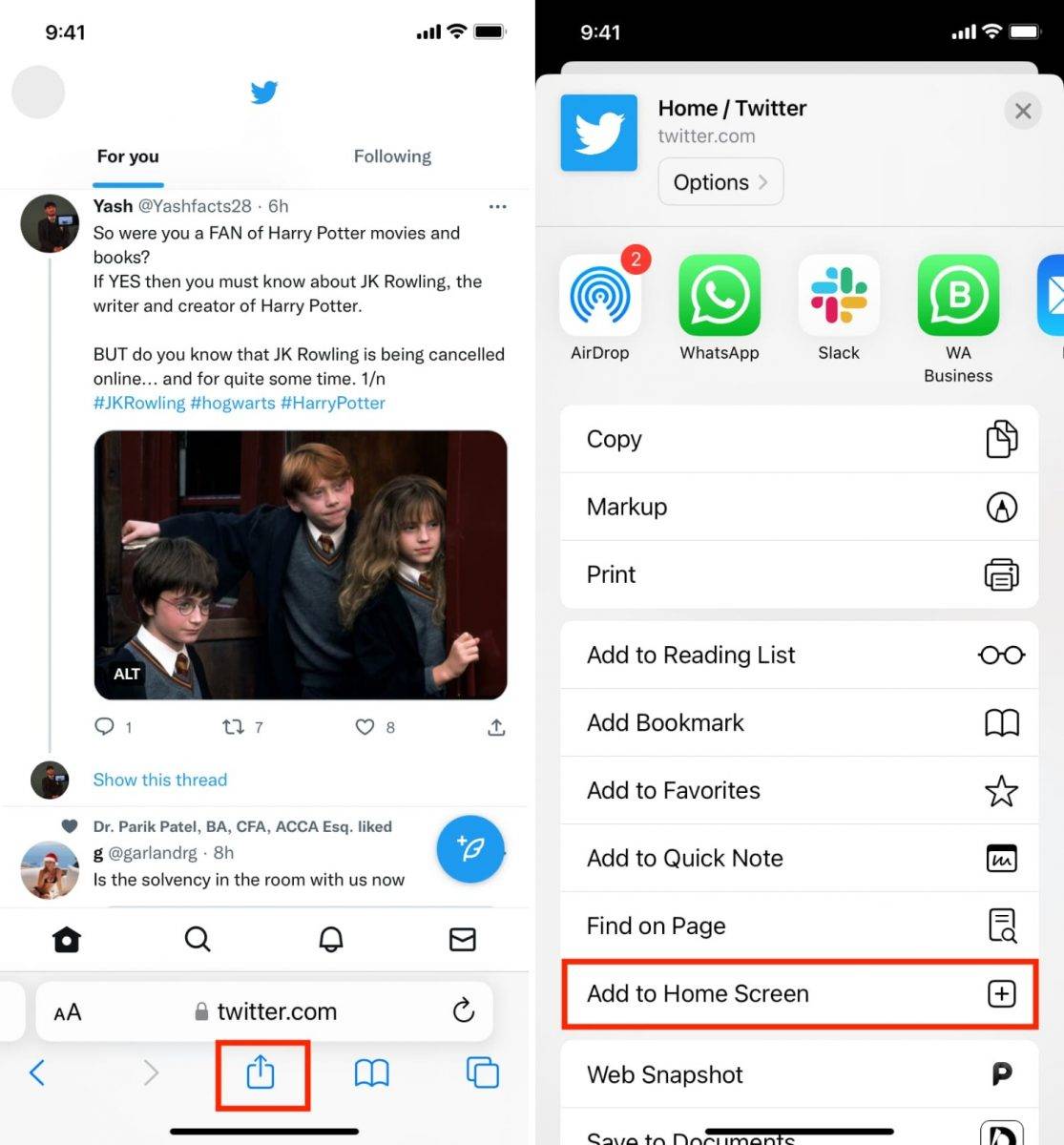
随着面向 iPhone 和 iPad 用户的新 iOS 11.3 的发布,添加网络应用程序变得简单。这是如何完成的:
- 在您的设备上打开 Safari
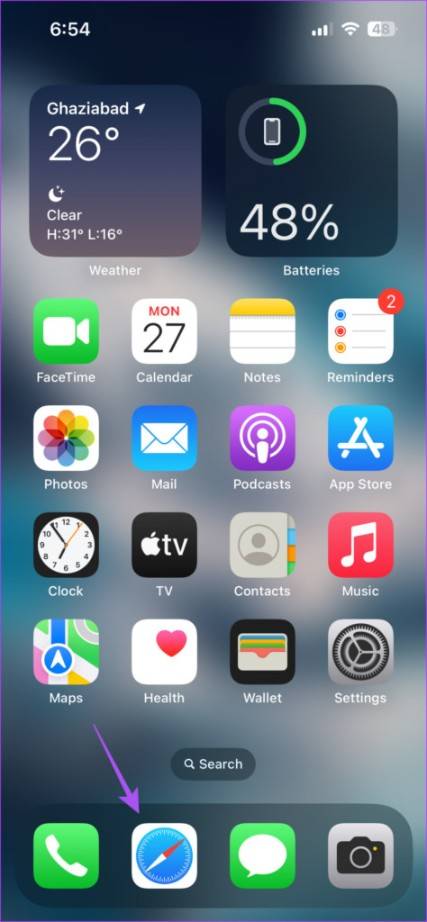
- 打开您要为其添加网络应用程序的网站
- 点击菜单栏底部的共享图标

- 向上滑动以显示更多选项
- 点击添加到主屏幕
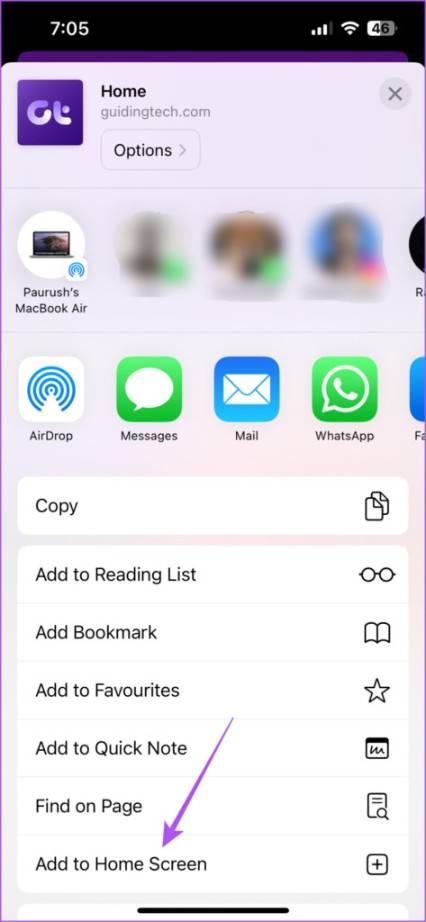
- 输入网络应用程序的名称,然后点击添加
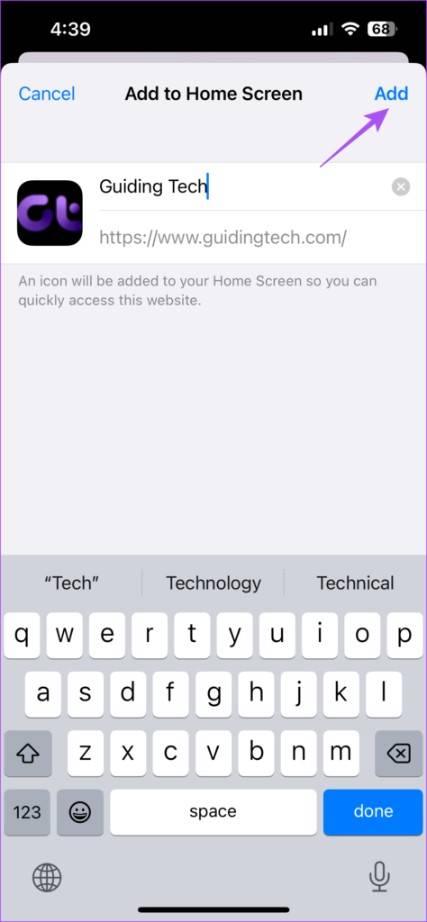
Web 应用程序图标现在应该在您的主屏幕上。
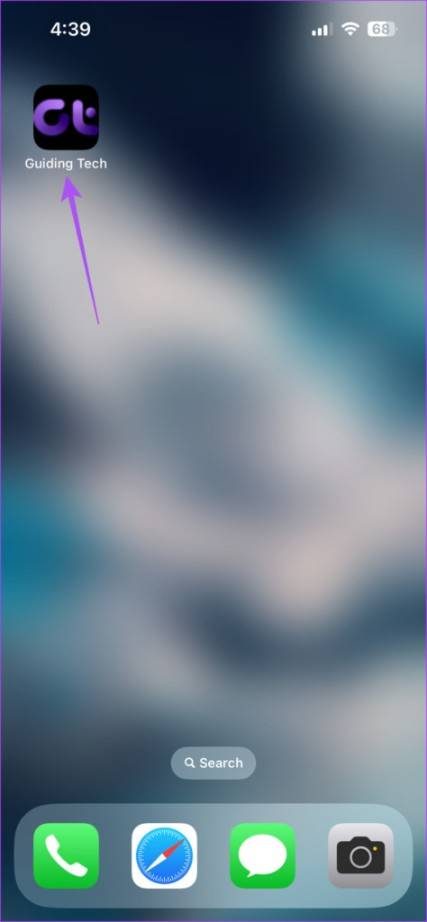
启用通知
我不了解你,但当我听说通过网页访问任何内容时,我已经认为我无法收到任何通知。好吧,Apple 通过启用推送通知来增加网络应用程序的功能,从而改变了这一点。此功能只能在iOS 16.4及更高版本的 iPhone 和 iPad 上使用。
这是你如何做的:
- 在您的主屏幕上点击网络应用程序。
- 在您的个人资料设置中查找推送通知设置
- 点击切换按钮并为网络应用启用推送通知
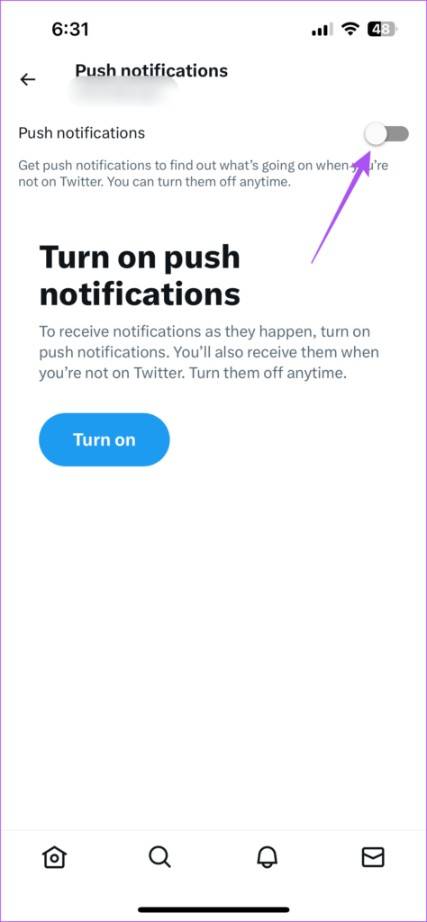
- 点击允许确认
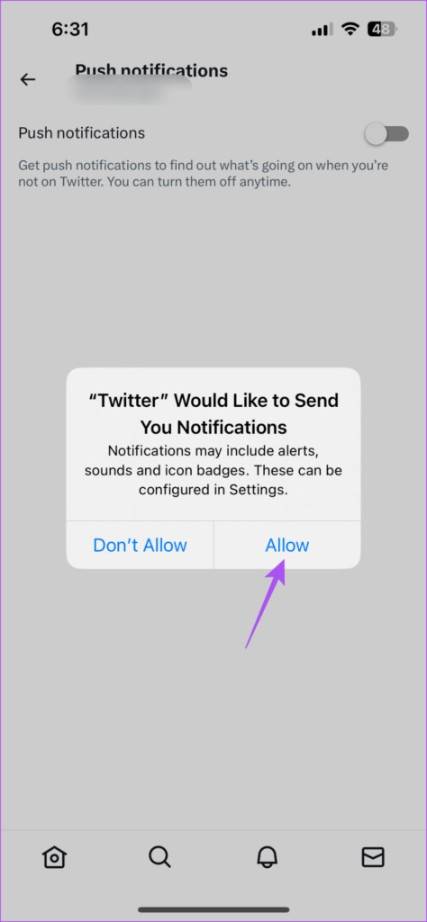
管理您的通知:
- 在您的设备上打开设置应用程序
- 点击通知
- 向下滚动并点击网络应用名称。
- 现在启用或禁用通知
卸载网络应用程序
您删除了一个类似于从 App Store 安装的应用程序的网络应用程序。
- 长按网页图标
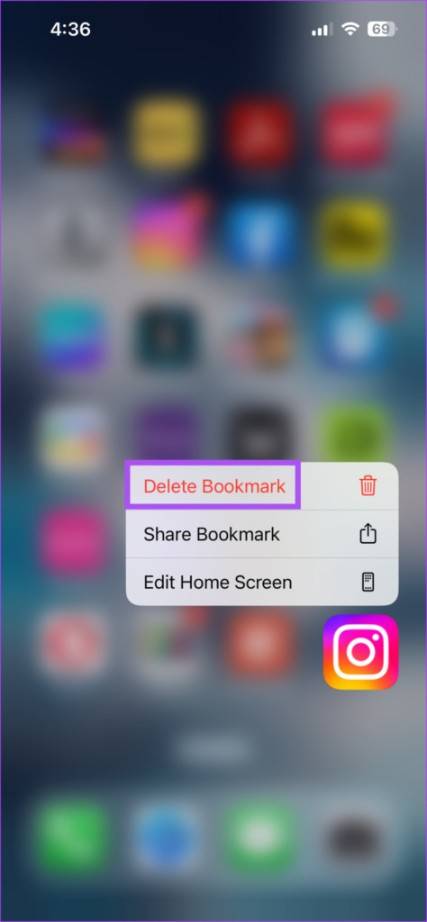
- 点击删除书签
- 再次点击删除以确认
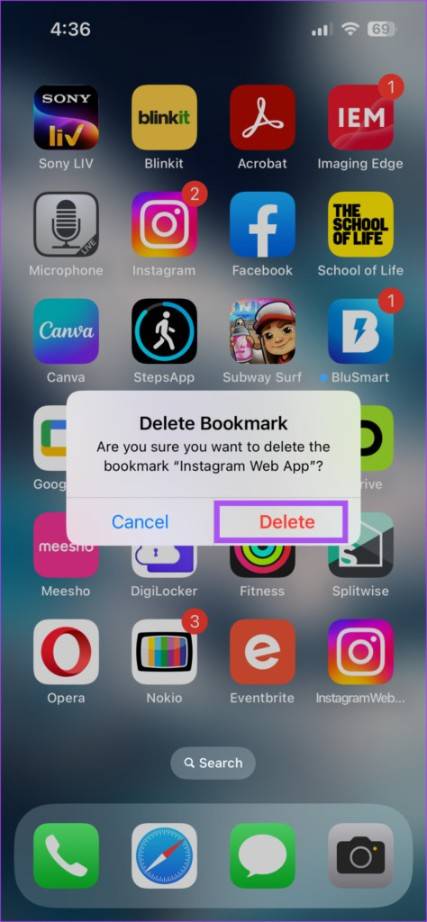
终于介绍完啦!小伙伴们,这篇关于《在 iPhone 和 iPad 上使用 Web 应用程序的指南》的介绍应该让你收获多多了吧!欢迎大家收藏或分享给更多需要学习的朋友吧~golang学习网公众号也会发布文章相关知识,快来关注吧!
-
501 收藏
-
501 收藏
-
501 收藏
-
501 收藏
-
501 收藏
-
163 收藏
-
444 收藏
-
141 收藏
-
223 收藏
-
117 收藏
-
336 收藏
-
388 收藏
-
216 收藏
-
323 收藏
-
342 收藏
-
258 收藏
-
418 收藏
-

- 前端进阶之JavaScript设计模式
- 设计模式是开发人员在软件开发过程中面临一般问题时的解决方案,代表了最佳的实践。本课程的主打内容包括JS常见设计模式以及具体应用场景,打造一站式知识长龙服务,适合有JS基础的同学学习。
- 立即学习 543次学习
-

- GO语言核心编程课程
- 本课程采用真实案例,全面具体可落地,从理论到实践,一步一步将GO核心编程技术、编程思想、底层实现融会贯通,使学习者贴近时代脉搏,做IT互联网时代的弄潮儿。
- 立即学习 516次学习
-

- 简单聊聊mysql8与网络通信
- 如有问题加微信:Le-studyg;在课程中,我们将首先介绍MySQL8的新特性,包括性能优化、安全增强、新数据类型等,帮助学生快速熟悉MySQL8的最新功能。接着,我们将深入解析MySQL的网络通信机制,包括协议、连接管理、数据传输等,让
- 立即学习 500次学习
-

- JavaScript正则表达式基础与实战
- 在任何一门编程语言中,正则表达式,都是一项重要的知识,它提供了高效的字符串匹配与捕获机制,可以极大的简化程序设计。
- 立即学习 487次学习
-

- 从零制作响应式网站—Grid布局
- 本系列教程将展示从零制作一个假想的网络科技公司官网,分为导航,轮播,关于我们,成功案例,服务流程,团队介绍,数据部分,公司动态,底部信息等内容区块。网站整体采用CSSGrid布局,支持响应式,有流畅过渡和展现动画。
- 立即学习 485次学习
